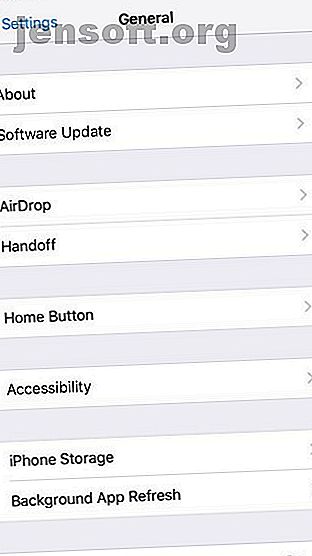
Comment gérer le stockage sur votre iPhone
Publicité
Étant donné que les modèles iPhone de plus grande capacité s'ajoutent au prix d'un téléphone déjà cher, de nombreuses personnes optent pour la version avec le moins de stockage possible pour économiser de l'argent.
Mais que se passe-t-il après quelques années? Vous utilisez toujours le même appareil, mais vous atteignez maintenant ses limites de stockage. Et même si vous avez de la place, vous devez tout de même organiser votre stockage. Cela vous aidera à tout trouver rapidement lorsque vous en aurez besoin.
Conclusion: vous devez apprendre à gérer le stockage sur votre iPhone.
Comment vérifier le stockage de votre iPhone
Avant de commencer à apporter des modifications, il est prudent de savoir exactement où vous vous situez: combien de mémoire avez-vous utilisée et combien il vous en reste?
Vous pouvez facilement vérifier l'état de votre stockage iPhone. Pour commencer, ouvrez l'application Paramètres et accédez à Général> Stockage iPhone .
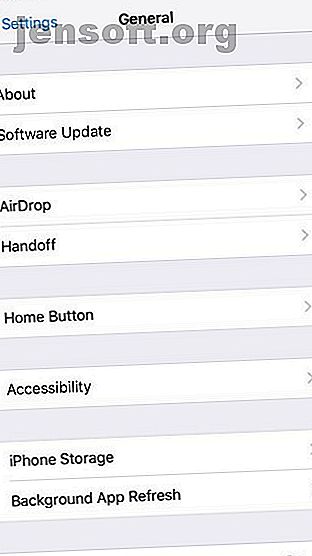
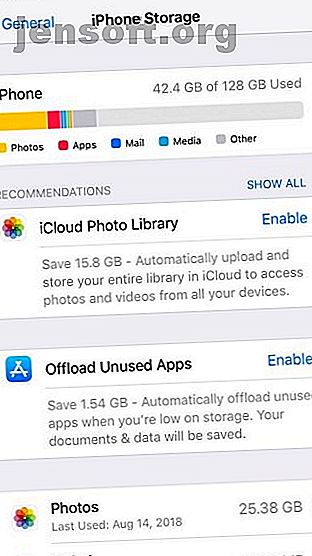
En haut de l'écran, vous verrez une barre colorée avec une répartition par catégorie de ce qui utilise votre espace de stockage.
Par exemple, dans l'image ci-dessus, vous pouvez voir que les photos sont responsables de la majorité de l'espace utilisé sur mon appareil. Les applications sont la seule autre catégorie importante.
Ce que vous voyez dans la barre devrait aider à guider vos prochaines étapes.
Comment gérer le stockage pour les applications sur iPhone
Dans iOS 11, vous pouvez contrôler votre stockage pour des applications individuelles de manière plus granulaire que jamais. Bien sûr, l'option nucléaire de supprimer l'application est toujours disponible, mais vous avez maintenant la possibilité de décharger des applications Comment supprimer des applications sur votre iPhone ou iPad pour économiser de l'espace Comment supprimer des applications sur votre iPhone ou iPad pour économiser de l'espace Installation des applications et les supprimer est une seconde nature, mais iOS utilise un processus totalement différent. Lire la suite .
Le déchargement d'une application supprime l'application de votre téléphone, mais conserve les documents et les données de l'application. Cela le rend rapidement disponible si vous décidez de télécharger à nouveau l'application à l'avenir.
Pour les applications qui stockent des données dans le nuage, telles que Gmail et OneDrive, cela pourrait ne pas faire beaucoup de différence. Toutefois, si vous utilisez de nombreuses applications locales, telles que des jeux et des logiciels de productivité, il s'agit d'un excellent moyen de gérer votre stockage de manière réactive sans perdre vos données à long terme.
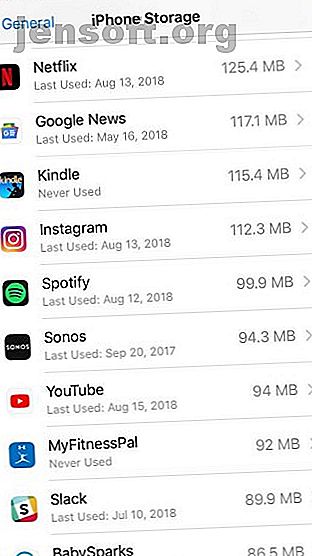
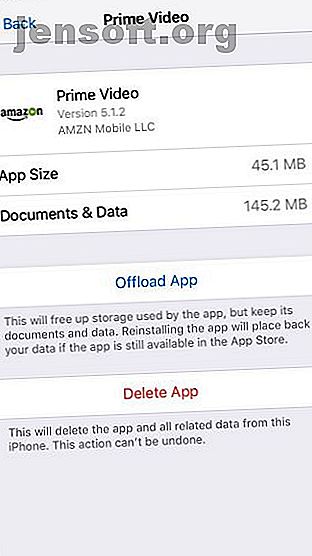
Pour décharger les applications au cas par cas, accédez à Paramètres> Général> Stockage iPhone . Ensuite, faites défiler la liste des applications et appuyez sur celle que vous souhaitez décharger. Une fois l’écran d’informations ouvert, appuyez sur Décharger application .
Si vous souhaitez que votre iPhone décharge automatiquement les applications lorsque vous approchez du plafond de stockage, accédez à Paramètres> Général> Stockage iPhone et sélectionnez Activer en regard de Décharger les applications inutilisées .
Comment gérer le stockage de photos et de vidéos sur iPhone
Nous avons déjà couvert de nombreuses astuces cachées de l'application Photo. Cependant, lorsqu'il s'agit de gérer le stockage de vos photos sur l'iPhone, il reste quelques options à discuter.
Pour voir ce qui est disponible, accédez à Paramètres> Général> Stockage iPhone et appuyez sur dans l'application Photos .
Vous verrez trois options:
- Photothèque iCloud
- Album “récemment supprimé”
- Revoir les vidéos personnelles
Pour chacune des trois entrées, votre téléphone vous indiquera combien d’espace vous pouvez économiser.
La première option, iCloud Photo Library, enregistrera automatiquement toutes vos photos. Guide iCloud Photos Master: tout ce que vous devez savoir pour gérer vos photos Le guide iCloud Photos Master: tout ce que vous devez savoir pour gérer vos photos Notre guide iCloud Photo vous montre comment accéder aux photos iCloud, comment supprimer des photos d’iCloud, comment télécharger des photos depuis iCloud, etc. Lisez davantage sur le cloud et supprimez-les de votre appareil. Cependant, vous ne pouvez sauvegarder que sur iCloud, ce qui est loin derrière ses concurrents en matière d'espace libre. Pour une meilleure approche, consultez la fantastique application Google Photos Si vous utilisez Google Photos sur votre iPhone? Devez-vous utiliser Google Photos sur votre iPhone? L'espace de stockage gratuit, Google Lens et une suite d'outils utiles pourraient vous faire basculer dans Google Photos pour la gestion des médias de votre iPhone. Lire la suite .
La deuxième option supprimera toutes les anciennes photos de votre album récemment supprimé . Cela vous permettra d'économiser beaucoup d'espace si vous supprimez souvent des tonnes de mèmes et autres objets encombrants.
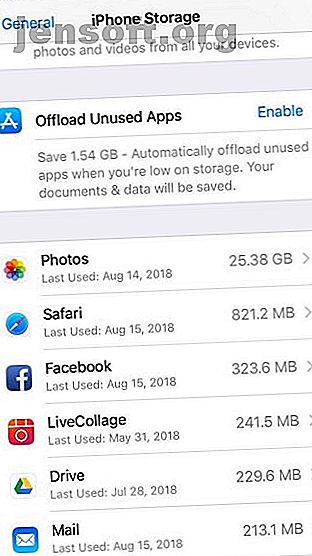
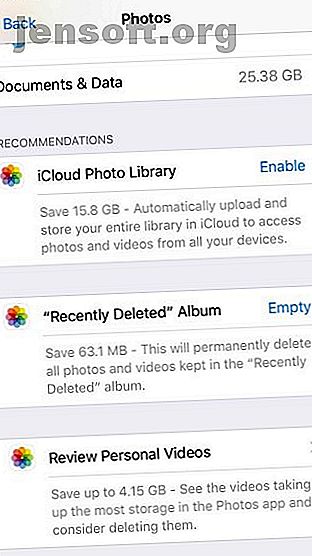
Enfin, vous pouvez revoir vos vidéos. Votre iPhone recherchera les fichiers vidéo et vous indiquera ceux qui occupent le plus d'espace. Vous pouvez ensuite les supprimer à votre guise.
Remarque: les vidéos les plus longues ne sont pas toujours le plus gros fichier. cela dépend des paramètres de qualité que vous avez utilisés lors de l'enregistrement.
Comment gérer le stockage des contacts sur iPhone
Enfin, vous pouvez consulter votre liste de contacts.
Individuellement, chaque contact occupe un espace minuscule. Toutefois, si vous êtes dans l'écosystème Apple depuis de nombreuses années, votre liste de contacts pourrait être énorme. Vous avez probablement beaucoup d'anciens amis dont les coordonnées sont périmées, d'anciens collègues d'anciens emplois que vous ne contacterez plus jamais et toutes sortes de commerçants et de services dont vous n'avez plus besoin.
Il vaut la peine de passer à travers et de supprimer toutes les ordures. Cela vous permettra non seulement de gagner de la place, mais vous obtiendrez également une liste de contacts plus raffinée, simplifiée et plus utile.
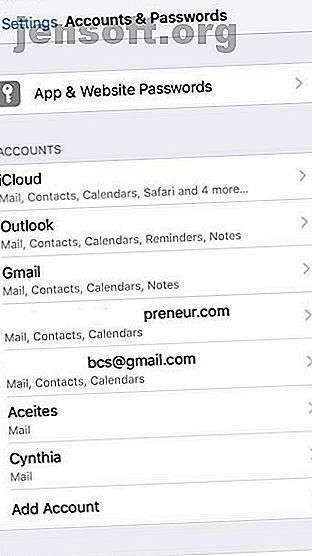
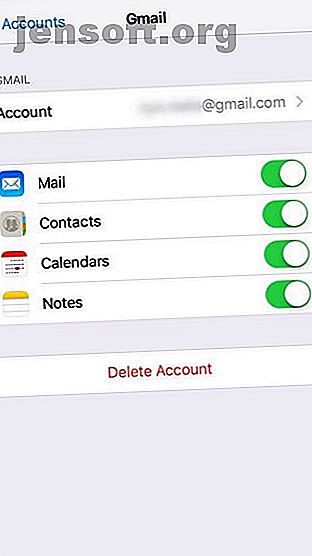
Tout d’abord, désactivez la synchronisation des contacts pour tous les comptes dont vous n’avez pas besoin. Cela permettra d'économiser instantanément de l'espace. Vous pouvez empêcher les contacts de se synchroniser en accédant à Paramètres> Comptes et mots de passe, en tapant sur le compte correct et en faisant glisser la bascule en regard de Contacts sur Désactivé . Votre iPhone les supprimera sans autre intervention de votre part.
Pour supprimer un contact enregistré localement ou synchronisé via iCloud, suivez les instructions suivantes:
- Ouvrez l'application Contacts .
- Appuyez sur le contact que vous souhaitez supprimer.
- Sélectionnez Modifier dans le coin supérieur droit.
- Faites défiler la liste et appuyez sur Supprimer le contact .
Utiliser une application tierce pour gérer le stockage sur iPhone
Vous pouvez également utiliser des applications tierces pour gérer le stockage sur votre iPhone. Voici trois de nos favoris:
1. iExplorer
iExplorer vous permet de transférer du contenu d'un iPhone, d'un iPad ou d'un iPod vers un PC ou un Mac par glisser-déposer. C'est un excellent moyen de gérer le stockage dans de nombreux formats de fichiers différents sans avoir à les manipuler format par format.
Cela fonctionne non seulement avec la musique, les photos et les vidéos, mais vous permet également de gérer le stockage utilisé par le contenu, tel que les messages vocaux, les contacts, les événements du calendrier, les rappels, les notes, etc.
Télécharger: iExplorer (40 $)
2. iMazing
iMazing se vend comme une application de sauvegarde et de restauration plus performante que les outils de sauvegarde natifs d'Apple. Comment sauvegarder votre iPhone et votre iPad? Comment sauvegarder votre iPhone et votre iPad? Que feriez-vous si vous perdiez votre iPhone demain? Vous devez avoir un plan de sauvegarde et nous vous montrerons comment sauvegarder sur iCloud ou iTunes. Lisez-en plus, mais vous pouvez également l'utiliser pour gérer le stockage de votre iPhone.
L'application fonctionne avec les sauvegardes, les photos, la musique, les livres électroniques, les messages, les contacts et les applications. Vous pouvez déplacer votre contenu sur un PC ou un Mac et le supprimer du stockage de votre téléphone.
Télécharger: iMazing (55 $)
3. iFunBox
iFunbox est la seule de trois applications gratuites.
Il se connecte à un PC ou un Mac via USB et vous permet de gérer vos applications, photos, musique, sonneries, vidéos, mémos vocaux et autres fichiers multimédia.
iFunbox comprend également un outil vous permettant d'utiliser votre iPhone comme stockage externe. 6 façons d'utiliser l'iPhone comme disque dur externe. 6 façons d'utiliser l'iPhone comme disque dur externe Il est assez simple d'utiliser un iPod comme disque dur externe. un iPhone? Lire la suite ; vous pouvez l'utiliser pour transporter des documents importants et d'autres données qui ne correspondent pas naturellement au parapluie d'une application existante.
Enfin, iFunBox permettra aux utilisateurs qui ont jailbreaké leur appareil de parcourir le système de fichiers racine.
Télécharger: iFunBox (gratuit)
Plus de façons de gérer votre iPhone
Les méthodes que nous avons expliquées vous aideront à gérer plus efficacement le stockage de votre iPhone.
Si vous recherchez encore plus de conseils, assurez-vous de consulter nos conseils pour gagner de la place sur vos appareils iOS. IPhone Storage Full? Comment créer de l'espace libre sur iOS Stockage iPhone complet? Comment créer de l'espace libre sur iOS Le meilleur moyen d'optimiser votre espace de stockage disponible sur iPhone consiste à acheter le plus grand appareil que vous pouvez vous permettre. Trop tard pour ça? Voici comment créer un espace libre sur votre appareil iOS. Lire la suite .
En savoir plus sur: Stockage en nuage, sauvegarde de données, gestion de fichiers, astuces pour iPhone, stockage.

